Puteți vizualiza și procesa comenzi de la magazinul online prin intermediul sistemului de gestionare a site-urilor. Toate comenzile primite sunt stocate în secțiunea "Administrare" din secțiunea "Magazin".
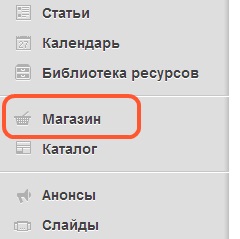
Pentru a le vedea, trebuie să deschideți această secțiune și să selectați elementul "Comenzi".
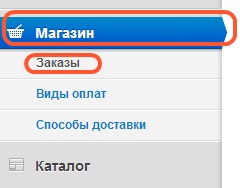
Toate comenzile vor fi prezentate sub forma unei liste, în care fiecare comandă corespunde numărului propriu.
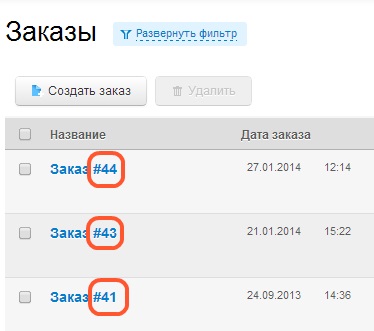
De asemenea, lista indică momentul primirii comenzii, statutul său (statutul vă este atribuit prin comandă), chitanța de plată și costul final.
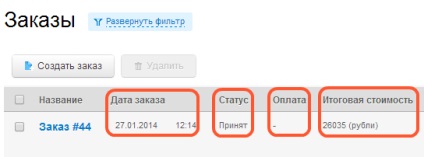
Când faceți clic pe numele comenzii sau pe butonul "Editați" sub el, veți deschide editarea comenzii.
Coloana din stânga va afișa informații de bază despre comandă: când a fost făcută, cât de mult, unde a fost trimisă notificarea pentru comenzi și ce stări are comanda.
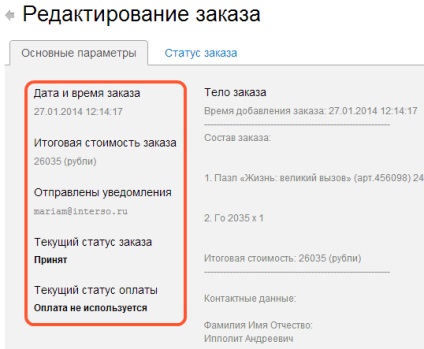
Coloana din dreapta afișează ordinea în sine:
- produse selectate
- costul final
- numele și informațiile de contact ale cumpărătorului
- metoda de plată
- metoda de livrare.
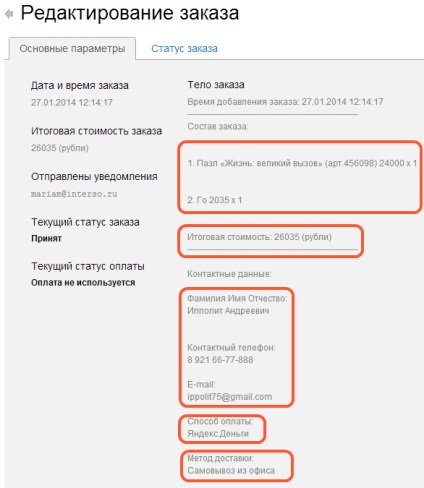
Când lucrați cu o comandă, modificați numai starea sa: indicați dacă este acceptată pentru procesare, dacă a venit plata, dacă a fost făcută comanda etc. Starea arată în ce etapă este plasată comanda și vă permite de asemenea să găsiți rapid o comandă în panoul de administrare.
Pentru ao seta, dați clic pe fila "Stare comandă".
Starea curentă a ordinului și plata acestuia vor fi afișate în partea superioară.
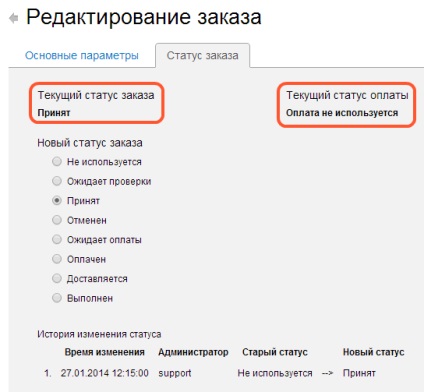
Rețineți: starea plății este actualizată automat numai dacă aveți activată "Robocassa"!
Noul statut al comenzii este selectat din lista cu un marcaj.
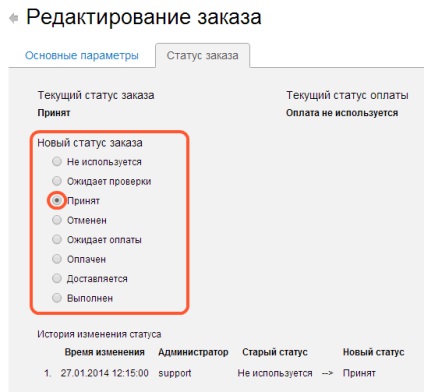
Istoricul modificărilor de stare este afișat și pe aceeași pagină de mai jos.
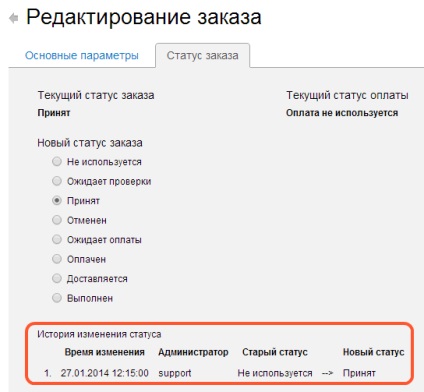
După ce ați terminat lucrul cu starea, salvați pagina.
Pentru a adăuga o astfel de comandă, faceți clic pe butonul "Creați comanda" deasupra listei cu toate comenzile.
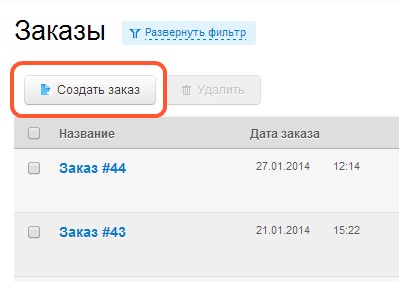
Completați toate datele necesare pentru comandă.
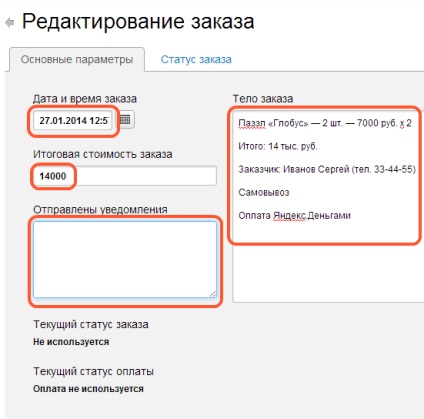
Apoi introduceți starea comenzii și salvați-o.
- Cum să creați singur un site personal
- Lucrul cu paginile
- Completarea paginilor
- Lucrul cu imagini și fișiere
- Galerii foto
- știri
- Catalogul mărfurilor
- Magazin online
- Formulare de feedback
- Widget-uri
- Funcții de promovare
- Accesul la sistemul de management
- Servicii externe
- desen